Um gráfico de mapa de árvore apresenta dados categóricos e hierárquicos como um conjunto de retângulos, em que o tamanho de cada retângulo é determinado por uma medida numérica.
Com o editor de configuração de gráficos, pode criar gráficos de mapas de árvores a partir de um gráfico de colunas no Looker. Para obter os melhores resultados, use uma dimensão com pivô, uma dimensão sem pivô e uma medida para criar um gráfico de mapa de árvore.
Por exemplo, pode criar um gráfico de mapa hierárquico que mostre a Quantidade de itens da encomenda em vários valores de Categoria diferentes, com base na Coleção sazonal. Cada estação é representada por um retângulo codificado por cores, que contém retângulos mais pequenos que representam a categoria. O tamanho de cada retângulo corresponde à quantidade de itens da encomenda .
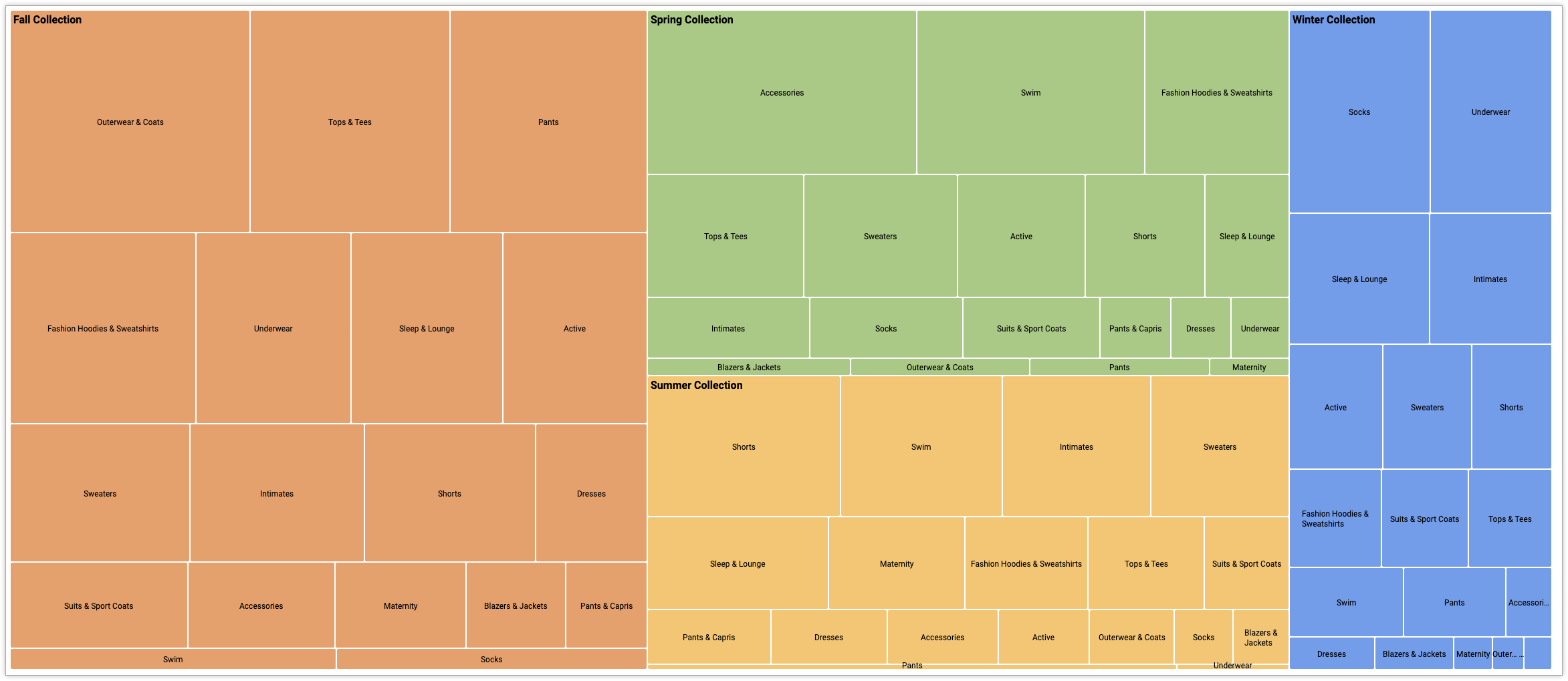
Pré-requisitos
Para aceder ao editor de configuração de gráficos, tem de ter a autorização can_override_vis_config.
Escrever o fragmento JSON
Para criar um gráfico de mapa de árvore, comece pelo seguinte fragmento JSON:
{
chart: {
type: 'treemap',
}
}
Criar um gráfico de mapa em árvore
Para criar um gráfico de mapa de árvore, siga estes passos:
Veja um gráfico de colunas numa análise detalhada ou edite um gráfico de colunas num relatório ou num painel de controlo.
Para este exemplo, recomendamos que comece com um gráfico de colunas com duas dimensões e uma medida. Uma dimensão deve ser invertida. Os valores dinâmicos definem as categorias de nível superior usadas para renderizar o mapa hierárquico. O gráfico inicial pode ter um aspeto semelhante ao deste exemplo:
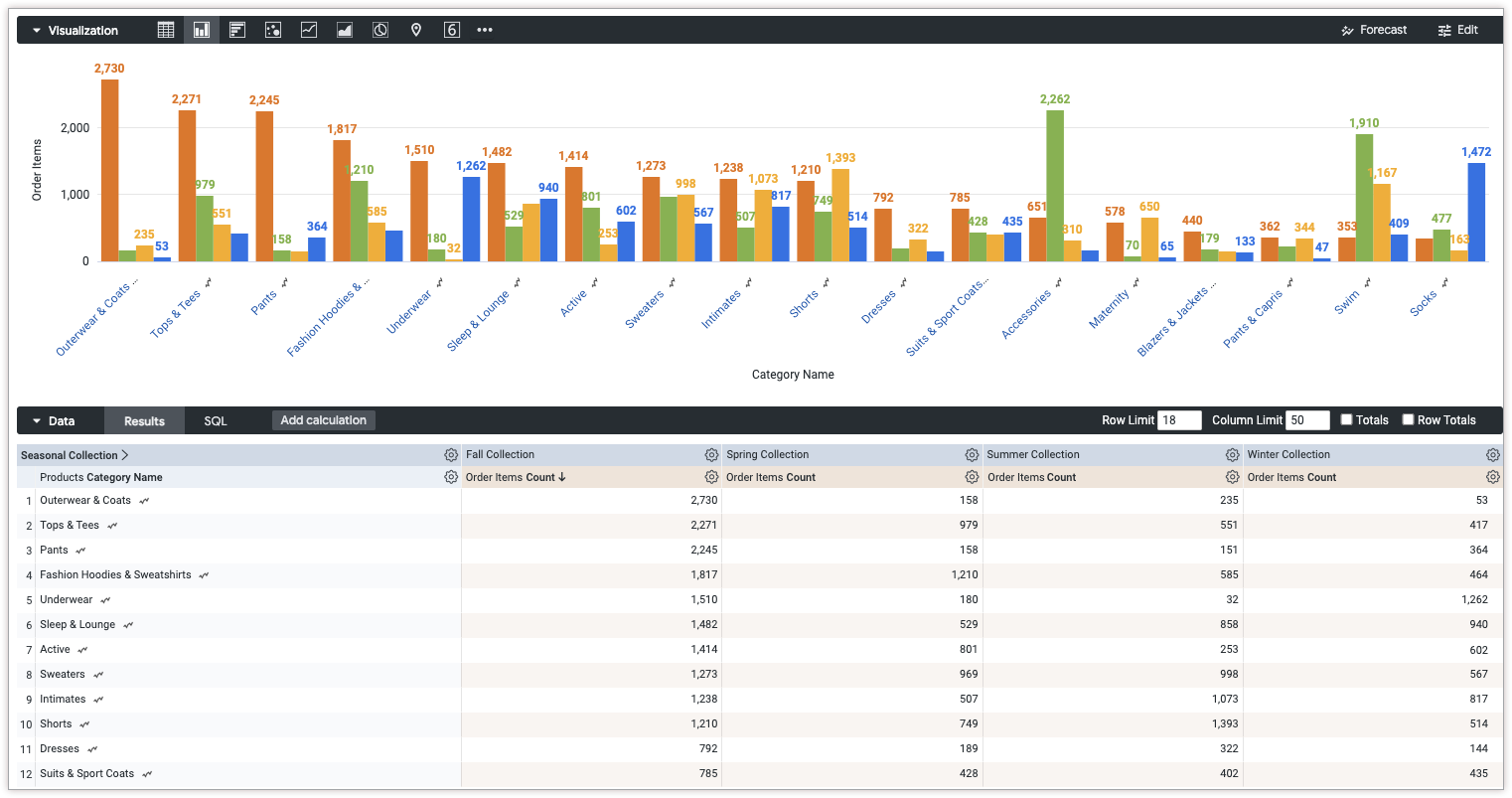
Abra o menu Editar na visualização.
No separador Gráfico, clique no botão Editar configuração do gráfico. O Looker apresenta a caixa de diálogo Editar configuração do gráfico.
Selecione a secção Configuração do gráfico (substituição) e introduza o JSON do HighCharts da secção Escrever o fragmento JSON desta página.
Para permitir que o Looker formate corretamente o seu JSON, clique em <> (Formatar código).
Para testar as alterações, clique em Pré-visualizar.
Para aplicar as alterações, clique em Aplicar. A visualização é apresentada com os valores JSON personalizados.

Depois de personalizar a visualização, pode guardá-la.

